Avec WhatsApp, Facebook Messenger reste l’une des applications de messagerie les plus appréciées sur toutes les plateformes. Probablement, la meilleure partie de l’application de messagerie est une multitude de fonctionnalités conviviales, y compris le partage d’écran, ce qui est pratique dans diverses situations. Que vous souhaitiez partager une vue en direct de votre écran, faire des achats en ligne ou aider votre ami à résoudre un problème, le partage d’écran a un rôle à jouer. Si vous n’avez pas encore essayé cette fonctionnalité polyvalente, laissez-moi vous expliquer le processus rapide de partage de l’écran dans Facebook Messenger sur le bureau.
Comment partager votre écran dans Facebook Messenger sur le bureau
Notez que le nombre de participants est limité en fonction du service que vous utilisez. Alors qu’un simple appel Messenger permet partage d’écran avec jusqu’à 8 personnes à la fois, Messenger Rooms vous permet de diffuser votre écran avec jusqu’à 16 personnes simultanément.
Facebook a promis d’augmenter bientôt le limitation de 16 à 50. De plus, il prévoit également d’introduire des contrôles améliorés pour les salles de messagerie afin que vous puissiez restreindre la capacité de partage d’écran pour vous-même ou de le rendre disponible à tous les participants pendant l’appel ou lors de la création d’une salle.
- Pour commencer, rendez-vous sur messenger.com, facebook.com, Salles de messager, ou Salles de travail.
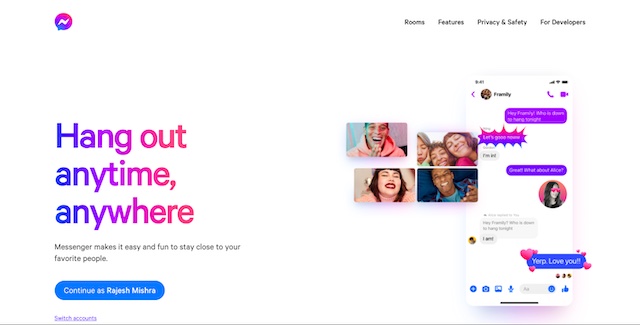
2. Maintenant, démarrer un appel vidéo ou créer une nouvelle salle selon votre besoin.
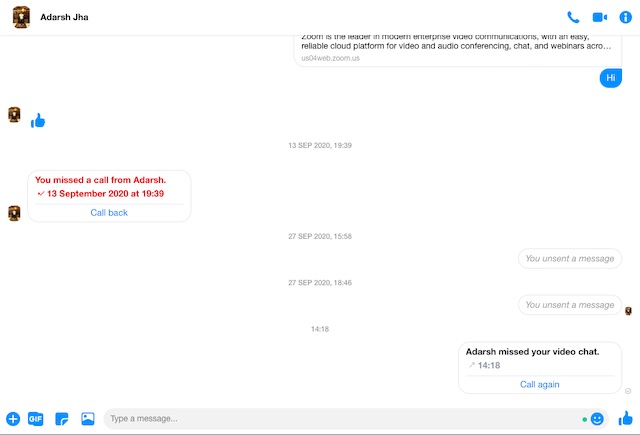
3. Ensuite, cliquez sur le « Partager l’écran » bouton en bas.

4. Ensuite, choisissez le « Écran entier. » « Fenêtre Application » ou « Onglet Navigateur » et frapper Partager.
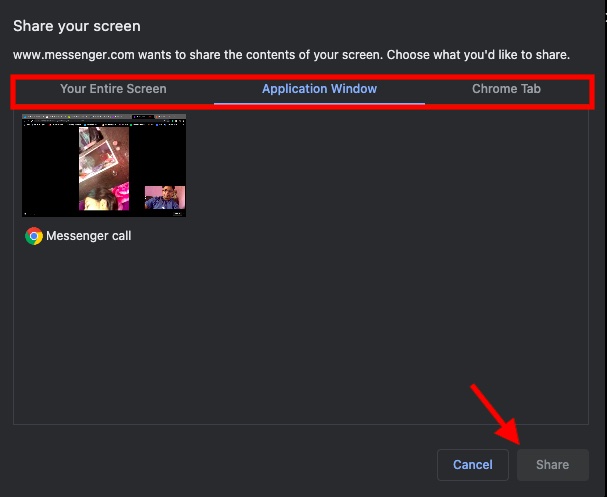
5. Une fois le partage d’écran lancé, vous pouvez choisir de garder l’appel en arrière-plan ou de naviguer dans les onglets / applications partagés. À la fin, appuyez sur le « Arrêter le partage d’écran » option située en bas de la fenêtre d’appel.

C’est à peu près tout! Si vous souhaitez également essayer cette fonctionnalité utile sur votre appareil mobile, consultez notre guide pratique.
Utilisez Facebook Messenger pour partager l’écran sur le bureau
C’est ainsi que vous pouvez tirer le meilleur parti du partage d’écran dans Facebook Messenger pour rester connecté avec vos proches ou collaborer avec vos collègues. Dans le contexte du COVID-19, la visioconférence et le partage d’écran sont probablement devenus les outils les plus essentiels pour se connecter, interagir ou collaborer avec des personnes.
Cela dit, quelle est votre opinion sur cette fonctionnalité de Facebook Messenger? Plus important encore, indiquez-nous les fonctionnalités que vous souhaitez voir dans l’application de messagerie populaire dans la section commentaires ci-dessous.



![[2023] 6 façons de copier / coller du texte brut sans formatage](https://media.techtribune.net/uploads/2021/03/5-Ways-to-Copy-Paste-Plain-Text-Without-Formatting-on-Your-Computer-shutterstock-website-238x178.jpg)






